PowerPoint
Упражнение 8. Электронное слайд-шоу.
Если в вашем распоряжении есть большой дисплей или компьютерный проектор, электронную презентацию можно демонстрировать в большом конференц-зале. Такой способ проведения доклада дает много неоспоримых преимуществ. Вы можете приукрасить слайды разнообразными переходами, когда абзацы, строки или элементы диаграмм выводятся на экран поочередно как раз в тот момент, когда докладчик ссылается на них. Электронное слайд-шоу позволяет показать видеоролик и воспроизвести текст докладчика. В слайд-фильм можно внедрить документ другого приложения, например чертежи проекта, которые открываются в ходе презентации и демонстрируют вспомогательную информацию.
Чтобы добавить в слайд-фильм специальные эффекты, выполните следующие шаги.
- Щелкните на кнопке Режим сортировщика слайдов (Slide Sorter View), расположенной в левом нижнем углу окна презентации. Режим сортировщика на рис. 2.10 позволяет показать сразу все слайды. Этот режим удобен для перестановки слайдов и настройки переходов. Мастер автосодержания уже назначил переходы всем слайдам, кроме первого, о чем говорят значки перехода, расположенные под слайдами.
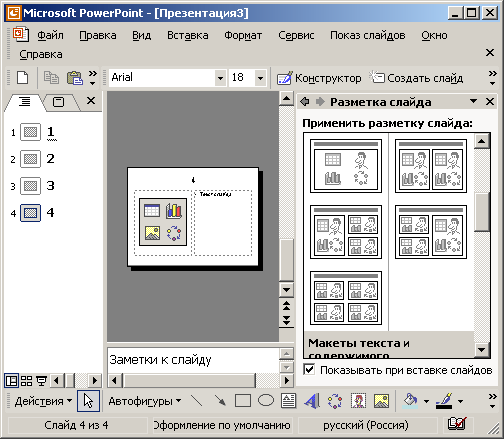
Рис. 2.10. Режим сортировщика слайдов - Щелкните на кнопке Смена слайдов (Slide Change) панели инструментов сортировщика слайдов. В области задач приложения в правой части экрана появится окно Смена слайдов (Slide Change).
- Выберите в раскрывающемся списке Применить к выделенным слайдам (Apply to selected slide) пункт Появление снизу (Fly From Bottom) и щелкните на пятом слайде. Щелчком на кнопке Просмотр (Preview) можно запустить выбранный – эффект, а в разделе Изменить переход (Modify Transition) установить скорость перехода.
- Аналогичным способом назначьте шестому слайду анимацию Появление слева (Fly From Left), а седьмому – анимацию Прямоугольник наружу (Box Out).
- Щелкните на четвертом слайде.
- Выберите в списке пункт Наплыв вправо (Cover Right).
- Для второго и третьего слайдов выберите, соответственно, эффекты Жалюзи вертикальные (Blinds Vertical) и Растворение (Dissolve).
- Чтобы просмотреть слайд-шоу, выполните команду Показ слайдов › Начать Показ (Slide Show › View Show). Для перехода к последующим слайдам нажимайте клавишу Enter. Для завершения демонстрации нажмите клавишу Esc. Присмотритесь к переходам между слайдами 1.2.3 и 4. Обратите внимание, что текст слайдов 5.6 и 7 появляется не сразу. Очередной пункт списка всплывает при каждом последующем нажатии клавиши Enter.
